Мобильная версия поможет вам оставаться вконтакте даже если вы далеко от компьютера

У социальной сети ВК есть удобная мобильная версия для любого браузера.
Также, использовать сайт на смартфоне можно с помощью клиентских программ.
Узнайте обо всех особенностях мобильного интерфейса и о полезных хитростях при работе с сайтом.

Обзор веб-версии
Браузерная версия социальной сети открывается на любом смартфоне, независимо от его операционной системы или вашего браузера.
Для перехода на сайт достаточно ввести в адресной строке m.vk.com.
Удобство работы с Вконтакте через браузер заключается в том, что вам не нужно устанавливать никаких программ.
Если на телефоне мало свободного места, смело включайте любимый сайт через обозреватель.
Веб-интерфейс очень простой, быстро загружается и одинаково отображается на всех гаджетах.
Также, m.vk.com без проблем открывается и с компьютера.
Часто пользователи предпочитают включать мобильную версию, чтобы на время избавиться от всплывающих уведомлений или для более быстрой загрузки страниц при медленном интернете.
Моя страница
После перехода по мобильному адресу сайта вы попадете на страницу авторизации.
Здесь все как в полной версии – вводим номер телефона или электронный адрес в первое поле, во второе поле – пароль.
Нажмите «Войти» для подтверждения действия.
Также, можно зарегистрироваться с помощью существующего аккаунта в Facebook.
Для выбора языка сайта выберите соответствующую клавишу в самом низу веб-страницы.

Рис.2 – страница авторизации
После успешной проверки телефона и пароля вы попадете на свою страничку.
Принцип её отображения такой же, как и у полной версии социальной сети, только вкладки упрощены.
Шрифт увеличен для удобного просмотра и выбора пунктов меню на смартфонах.
Все вкладки управления сайтом расположены в левой части окна, а содержимое открытой сейчас вкладки – в правой.
На рисунке ниже показан внешний вид раздела «Моя страница».
Как работать с «Моей страницей»:
Также, в мобильной версии можно удалять посты, репостить, лайкать и комментировать записи.

Рис.3 – окно «Моя страница»
Для перехода в чат достаточно кликнуть по названию беседы.
Чтобы создать новый чат с одним или несколькими пользователями, кликните на кнопку «+» в правой верхней части окна.
Для быстрого поиска нужно беседы введите часть ее названия в графу поиска.

В настройках беседы можно добавить собеседника, показать все вложения, выбрать фото для чата, очистить содержимое (оно исчезнет только на вашей страничке) и покинуть диалог.

Рис.5 — окно диалога
Просмотр уведомлений
Во вкладке «Уведомления» есть всего два блока – новые и уже просмотренные вами события.
По-умолчанию, сайт будет уведомлять вас обо всех действиях других пользователей в вашем аккаунте – лайки и репосты записей, комментарии, ответы на заявки в друзья.
Также, вы сможете общаться в комментариях групп и получать уведомления об ответах.
С недавних пор сообщества также могут создавать рассылку об актуальных событиях.
К примеру, о начале прямой трансляции или встречи.
Для настройки порядка получения уведомлений кликните на кнопку «Настройки» и отметьте пунктами только те действия, о которых хотите получать информацию.

Рис.6 – вкладка «Уведомления»
Друзья
Здесь видны все ваши друзья. Также, можно посмотреть пользователей, которые в данный момент онлайн.
Поле «Исходящие заявки» показывает тех, на кого вы подписаны. «Все подписчики» – это люди, которым интересна ваша страница, но вы не добавили их в список друзей.
Внизу странички есть список предложенных аккаунтов.
Это могут быть друзья друзей или просто пользователи с похожими интересами, живущие возле вас.
Кликните на клавишу «Добавить…», чтобы человек появился в списке контактов или на «Скрыть», чтобы убрать предложение.

Рис.7 – просмотр друзей
Группы и сообщества
Во вкладке групп отображаются все публичные страницы и сообщества, на которые вы подписаны.
Для перехода на нужную страницу просто кликните по названию.
В мобильной версии отсутствует клавиша для отписки из каждой группы.
Для этого нужно переходить в сообщество и отписываться вручную.

Рис.8 – список групп
Фотографии
В мобильном разделе «Фотографии» очень урезан функционал.
Все сводиться лишь к просмотру новостной ленты друзей и окна со своими альбомами.
Загрузить новые фото можно с помощью кнопки «Добавить».

Рис.9 – просмотр своих альбомов
Для изменения аватарки необходимо прейти в раздел «Моя страница».
Кликнуть на свое фото и в новом окне кликнуть на «Добавить».
Также, можно выбрать фото, которые раньше вы уже устанавливали на аватар.

Рис.10 – добавление новой аватарки
Музыка и видео
В видеозаписях можно просматривать только те ролики, которые вы добавили в свой плей-лист.
Также, есть возможность открыть видео в пабликах и группах.
В мобильной версии нельзя просматривать прямые трансляции.

Рис.11 – просмотр добавленных видео
В окне прослушивания музыки есть поле для поиска, полный список ваших треков, а также вкладка «Популярные».
С её помощью вы сможете выбрать новые треки, которые система предложит вам, исходя из предпочтений пользователя.
Добавленные ранее аудио можно удалять. Для этого нажмите на троеточие возле каждой записи.
В мобильной версии нельзя открывать свои настраиваемые списки воспроизведения.

Окно поиска
Для поиска любой информации на сайте используйте текстовое поле, которое находиться в правой верхней части окна.
Просто начните вводить имя человека, название сообщества, песни или встречи.
В предложенные результатах будет показаны наиболее актуальные варианты.
Для перехода в полное окно поиска нажмите на клавишу «Искать…».

Рис.13 – вкладка поиска по сайту
Настройка аккаунта
Для перехода в настройки профиля откройте окно «Моя страница» и в нижней части сайта кликните на «Настройки».
Здесь можно изменить общие параметры.
Настройки безопасности, приватности, оповещений и отредактировать черный список.

Рис.14 – настройки сайта
Как переключиться в полную версию?
Для перехода в полную версию сайта в нижней части окна нажмите на указанный на рисунке пункт:

Рис.15 – переход на полную версию сайта
Приложение для Android и IOS
Мобильная версия сайта доступна не только в браузере, но и в мобильных приложениях.
Они лучше «приспособлены» для сенсорных экранов и имеют улучшенный интерфейс без потери в функционале.
Официальный клиент
В мобильном клиенте доступен просмотр историй и прямых трансляций с участием в «живом» чате.

Рис.16 – Официальный мобильный клиент
Kate Mobile
Kate Mobile не является официальным приложением для ВК, однако, его загружают даже больше, чем стандартную программу.
Все из-за уникальных фишек.
К примеру, в ней пользователь может оставаться «невидимым» и можно слушать музыку бесплатно.
Клиент безопасен и не передает ваши данные сторонним людям.

Рис.17 – главное окно Kate Mobile
Тематические видеоролики:
К счастью, мобильный вариант доступен не только на смартфонах — любой желающий может осуществить вход во Вконтакте через мобильную версию для компьютера, ведь полный вид платформы далеко не всем по душе. Поэтому далее мы рассмотрим все способы, как можно открыть мобильную версию сайта на ПК.
1 способ. В браузере

При переходе на сайт будьте внимательны, ведь всегда есть риск осуществить вход на зеркальный ресурс, созданный мошенниками. Адрес может отличаться всего лишь на один-два символа. Если вы залогинитесь на такой страничке, злоумышленники заполучат ваши логин и пароль, и смогут выполнять любые действия от вашего имени.
Кстати, если вам надоест сидеть Вконтакте в мобильной версии со входом через компьютер, войти в полноценный формат подачи контента тоже несложно:
- Прокрутите стартовую страницу профиля вниз;
- Слева располагается столбик с разделами меню;
- Предпоследний – «Полная версия»;
- Кликните по кнопке, и вы произведете вход в стандартный интерфейс для больших экранов.

Или можно пойти еще более простым путем: просто удалить из ссылки 2 лишних знака «m.»

2 способ. Через эмулятор
Еще одним способом использования формата ВК для мобильных устройств через компьютер является применение эмулятора.
Эмулятор – это программа, которая имитирует работу игровой приставки или любой другой консоли на персональном компьютере. Другими словами, если вы скачаете эмулятор, сможете запустить оригинальную систему любого приложения для Android или IOS, в том числе и Вконтакте. Причем именно в той форме, в которой оно доступно на телефоне.
- Скачайте любой эмулятор, одни из наиболее популярных — это BlueStacks;
- Установите его на ноутбук;
- Зарегистрируйтесь;

- Осуществите вход в Play Market и найдите нужное приложение;

3 способ. С помощью сервиса Google Chrome
Рассмотрим, как перейти в мобильную версию ВК с компьютера, включив тем самым облегченный вариант расхода трафика. Метод предполагает использование Google Chrome в качестве основного браузера. Разработчики обозревателя внедрили специальный инструмент, который дает пользователям соцсети ВК доступ к телефонной версии и входу через компьютер.
Сначала произведите вход в свой аккаунт ВК. Получить доступ к опции можно тремя способами, выбирайте любой:
- Нажмите клавишу «F12» (или Fn+F12, комбинация может отличаться в зависимости от компьютера);
- Одновременно кликните по кнопкам Ctrl+Shift+I;
- Зайдите в меню (три вертикальные точки под крестиком), перейдите в «Доп. инструменты» — «Инструменты разработчика»;

- Чтобы понять, как зайти в ВК с компьютера, как с телефона с мобильной версией, в развернувшемся окне с кодом нужно щелкнуть по иконке Toggle device toolbar, напоминающей два планшета, большой и маленький;

- Если все сделано верно, интерфейс странички моментально станет упрощенным.
Какие есть преимущества сокращенного варианта по сравнению с полной версией?
- Он более эргономичный и компактный;
- Шрифт и обозначения крупнее по размеру;
- Интерфейс не обременен встроенной таргетированной рекламой, что часто раздражает пользователей в развернутом формате сайта и заставляет их задуматься над тем, чтобы убрать ее;
- За счет облегченной формы он быстрее грузится и шустрее работает;
- Имеется опция авто подгона окна под разрешение вашего монитора, а значит, нет никаких полос прокрутки.
Таким образом, мобильная версия – это идеально адаптированный под небольшой экран интерфейс соцсети с широким набором возможностей. Она позволяет выполнять пользователю любые операции в соц. сети, и при этом остается простой и интуитивно понятной в управлении.
Теперь вы знаете, как сделать мобильную версию Вконтакте на компьютере, причем открыть ресурс сможете 3 рабочими способами. Самый простой – конечно же через адресную строчку браузера. Эмулятор позволит играть в телефонном интерфейсе в игры, как на смартфоне. А опции Хрома удобны пользователям, которые используют этот браузер. Выбор за вами!
Комментарии
Здравствуйте, помогите решить мою проблему. У меня слабый интернет и древний компьютер. Мне нужны облегченные программы, чтобы система не вылетала. Как с компа сидеть в ВК, как с телефона, можно ли открыть мобильную версию ресурса в ноутбуке?
Социальная сеть ВКонтакте уже около 10 лет считается одним из крупнейших сервисов на просторах интернета. Несмотря на то, что платформа теряет популярность из-за отсутствия новаторских идей (которых было много при Дурове), пользователи еще не планируют распрощаться с ней. Чтобы сделать платформу удобной и для компьютеров, и для телефонов, разработчики предусмотрели два вида интерфейса. Тема нашего обзора: перевод ВК в компьютерную версию и вход для телефона.
Для чего это нужно?
Начнем с того, что, в отличие от большинства сайтов, платформа ВК не использует адаптивную верстку. Это такой способ веб-разработки, при котором страница автоматически меняет внешний вид при уменьшении размера экрана.

Вместо этого разработчики предусмотрели два отдельных домена:
Самое интересное, что и внутренняя (серверная) логика у этих двух сайтов тоже разная. А это значит, что если что-то не работает или работает неправильно в мобильном отображении, то при переключении на настольный вид ситуация может измениться. Иногда бывает даже наоборот: функция не функционирует на компьютере, но без проблем запускается на телефоне.
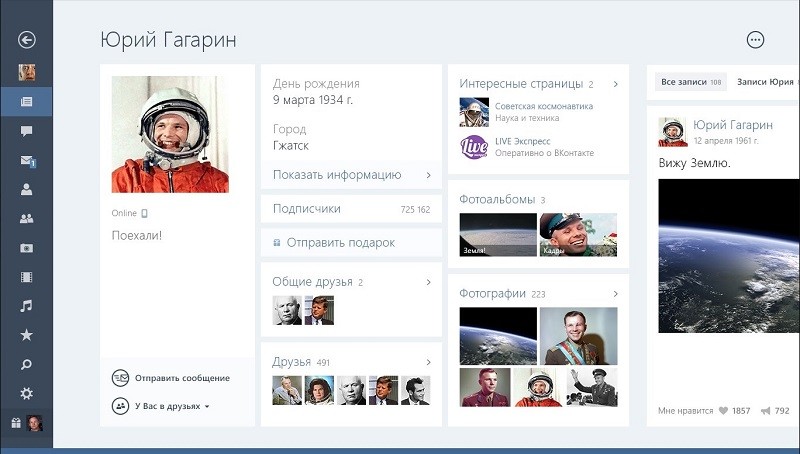
Как включить полную версию на телефон?
Теперь, когда мы разобрались с теорией, перейдем к практике. Чтобы запустить полную версию, достаточно выполнить следующие действия:

Преимущества мобильной версии
Новички и неопытные пользователи, скорее всего, предположат, что между этими двумя вариантами нет никакой разницы, разве что интерфейс немного поменялся. На самом деле это не так.

Еще у мобильной версии есть одна интересная особенность – в ней больше «дыр» безопасности. То есть проблемы, которые уже были исправлены на ПК, еще несколько недель проявляются у пользователей мобилок. Из этого следует, что мобильная адаптация не только ограничена в функциях, но и небезопасна. Впрочем, это все мелочи, на которые обычный пользователь внимания не обращает.

У социальной сети ВК есть удобная мобильная версия для любого браузера.
Также, использовать сайт на смартфоне можно с помощью клиентских программ.
Узнайте обо всех особенностях мобильного интерфейса и о полезных хитростях при работе с сайтом.

Обзор веб-версии
Браузерная версия социальной сети открывается на любом смартфоне, независимо от его операционной системы или вашего браузера.
Удобство работы с Вконтакте через браузер заключается в том, что вам не нужно устанавливать никаких программ.
Если на телефоне мало свободного места, смело включайте любимый сайт через обозреватель.
Веб-интерфейс очень простой, быстро загружается и одинаково отображается на всех гаджетах.
Часто пользователи предпочитают включать мобильную версию, чтобы на время избавиться от всплывающих уведомлений или для более быстрой загрузки страниц при медленном интернете.
Адаптированная версия сайта
- Теперь нужно ввести логин и пароль от соц. сети. Это официальная страничка, поэтому не стоит опасаться за безопасность введённых данных.


Всем желающим воспользоваться мобильной версией ВК с телефона, вход на мою страницу легко осуществить с помощью приложения для смартфона. В настоящий момент доступ с телефона — это достаточно популярная «фишка» всех крупных порталов в сети. Что касается конкретно нашей темы, то стоит отметить, что пользователи вообще крайне охотно используют мобильное приложение ВК, скачать мобильную версию в 1 клик можно в подходящем для вашего устройства магазине — Play Market, App Store или Microsoft Store.
Моя страница
После перехода по мобильному адресу сайта вы попадете на страницу авторизации.
Здесь все как в полной версии – вводим номер телефона или электронный адрес в первое поле, во второе поле – пароль.
Нажмите «Войти» для подтверждения действия.
Также, можно зарегистрироваться с помощью существующего аккаунта в Facebook.
Для выбора языка сайта выберите соответствующую клавишу в самом низу веб-страницы.

Рис.2 – страница авторизации
После успешной проверки телефона и пароля вы попадете на свою страничку.
Принцип её отображения такой же, как и у полной версии социальной сети, только вкладки упрощены.
Шрифт увеличен для удобного просмотра и выбора пунктов меню на смартфонах.
Все вкладки управления сайтом расположены в левой части окна, а содержимое открытой сейчас вкладки – в правой.
На рисунке ниже показан внешний вид раздела «Моя страница».
Как работать с «Моей страницей»:
Также, в мобильной версии можно удалять посты, репостить, лайкать и комментировать записи.

Рис.3 – окно «Моя страница»
Для перехода в чат достаточно кликнуть по названию беседы.
Чтобы создать новый чат с одним или несколькими пользователями, кликните на кнопку «+» в правой верхней части окна.
Для быстрого поиска нужно беседы введите часть ее названия в графу поиска.

В настройках беседы можно добавить собеседника, показать все вложения, выбрать фото для чата, очистить содержимое (оно исчезнет только на вашей страничке) и покинуть диалог.

Рис.5 — окно диалога
Работа с мобильной версией сайта на ПК

Мобильное представление VK
Определённым недостатком мобильной версии является отсутствие в ней запускаемых игр и приложений. Для работы с ними необходимо использовать полную версию сайта, запускаемой кликом на раздел «Полная версия» в вертикальном перечне слева.
Просмотр уведомлений
Во вкладке «Уведомления» есть всего два блока – новые и уже просмотренные вами события.
По-умолчанию, сайт будет уведомлять вас обо всех действиях других пользователей в вашем аккаунте – лайки и репосты записей, комментарии, ответы на заявки в друзья.
Также, вы сможете общаться в комментариях групп и получать уведомления об ответах.
С недавних пор сообщества также могут создавать рассылку об актуальных событиях.
К примеру, о начале прямой трансляции или встречи.
Для настройки порядка получения уведомлений кликните на кнопку «Настройки» и отметьте пунктами только те действия, о которых хотите получать информацию.

Рис.6 – вкладка «Уведомления»
Преимущества и недостатки адаптированного сервиса
Самый серьёзный недостаток, который выделяют пользователи — это отсутствие возможности играть в любимые игры или использовать привычные расширения. Но это препятствие в большинстве случаев преодолимо: с недавних пор разработчики выпускают эти игры для Андроид и iOS и расширения отдельными приложениями, которые можно скачать Play Market, App Store или Microsoft Store.
Другие отсутствующие функции редко требуются в повседневной рутине, ведь не так уж и часто мы меняем информацию на своей странице или в настройках. Зато управлять адаптированным сайтом с телефона значительно проще и удобнее: ширина ленты подстраивается под экран смартфона, лишние поля скрываются, да и совмещённое меню скорее можно отнести к преимуществам, чем недостаток.
Друзья
Здесь видны все ваши друзья. Также, можно посмотреть пользователей, которые в данный момент онлайн.
Поле «Исходящие заявки» показывает тех, на кого вы подписаны. «Все подписчики» – это люди, которым интересна ваша страница, но вы не добавили их в список друзей.
Внизу странички есть список предложенных аккаунтов.
Это могут быть друзья друзей или просто пользователи с похожими интересами, живущие возле вас.
Кликните на клавишу «Добавить…», чтобы человек появился в списке контактов или на «Скрыть», чтобы убрать предложение.

Рис.7 – просмотр друзей
Группы и сообщества
Во вкладке групп отображаются все публичные страницы и сообщества, на которые вы подписаны.
Для перехода на нужную страницу просто кликните по названию.
В мобильной версии отсутствует клавиша для отписки из каждой группы.
Для этого нужно переходить в сообщество и отписываться вручную.

Рис.8 – список групп
Интерфейс мобильной версии Вконтакте
Рассмотрим основные разделы, которые есть в мобильной версии социальной сети ВК. Данные разделы есть и в настольной редакции. Меняется лишь расположение функций.
Фотографии
В мобильном разделе «Фотографии» очень урезан функционал.
Все сводиться лишь к просмотру новостной ленты друзей и окна со своими альбомами.
Загрузить новые фото можно с помощью кнопки «Добавить».

Рис.9 – просмотр своих альбомов
Для изменения аватарки необходимо прейти в раздел «Моя страница».
Кликнуть на свое фото и в новом окне кликнуть на «Добавить».
Также, можно выбрать фото, которые раньше вы уже устанавливали на аватар.

Рис.10 – добавление новой аватарки
Музыка и видео
В видеозаписях можно просматривать только те ролики, которые вы добавили в свой плей-лист.
Также, есть возможность открыть видео в пабликах и группах.
В мобильной версии нельзя просматривать прямые трансляции.

Рис.11 – просмотр добавленных видео
В окне прослушивания музыки есть поле для поиска, полный список ваших треков, а также вкладка «Популярные».
С её помощью вы сможете выбрать новые треки, которые система предложит вам, исходя из предпочтений пользователя.
Добавленные ранее аудио можно удалять. Для этого нажмите на троеточие возле каждой записи.
В мобильной версии нельзя открывать свои настраиваемые списки воспроизведения.

Используем эмулятор ОС «Андроид» для входа в мобильную версию ВК
После нахождения и установки одного из приложений в ваш эмулятор, вам станет доступна мобильная версия «ВКонтакте» на вашем ПК.
Приложение «Kate Mobile» — одно из лучших мобильных реализаций ВК
Окно поиска
Для поиска любой информации на сайте используйте текстовое поле, которое находиться в правой верхней части окна.
Просто начните вводить имя человека, название сообщества, песни или встречи.
В предложенные результатах будет показаны наиболее актуальные варианты.
Для перехода в полное окно поиска нажмите на клавишу «Искать…».

Рис.13 – вкладка поиска по сайту
Настройка аккаунта
Для перехода в настройки профиля откройте окно «Моя страница» и в нижней части сайта кликните на «Настройки».
Здесь можно изменить общие параметры.
Настройки безопасности, приватности, оповещений и отредактировать черный список.

Рис.14 – настройки сайта
Как переключиться в полную версию?
Для перехода в полную версию сайта в нижней части окна нажмите на указанный на рисунке пункт:

Рис.15 – переход на полную версию сайта
Как зайти в мобильную версию Вконтакте через компьютер или ноутбук
При заходе на сайт со смартфона или планшета происходит автоматическая переадресация на мобильную версию. Кстати, с телефона можно открыть и полную версию ВК. Для этого на сайте слева ищем пункт «Полная версия».
Внимание! В конце статьи есть ответы на самые распространённые проблемы с мобильной версией вк, а именно:
Как перейти на мобильную версию вк на компьютере?
Как перейти на мобильную версию вк на смартфоне?
Как перейти на полную версию вк на смартфоне?
Почему на компьюторе (ноутбуке) открывается мобильная версия вместо полной?
Почему на телефоне открывается полная версия вк вместо мобильной?
Если вы не нашли ответ на ваш вопрос — задайте его в комментариях, постараемся оперативно ответить!
Приложение для Android и IOS
Мобильная версия сайта доступна не только в браузере, но и в мобильных приложениях.
Они лучше «приспособлены» для сенсорных экранов и имеют улучшенный интерфейс без потери в функционале.
Официальный клиент
В мобильном клиенте доступен просмотр историй и прямых трансляций с участием в «живом» чате.

Рис.16 – Официальный мобильный клиент
Kate Mobile
Kate Mobile не является официальным приложением для ВК, однако, его загружают даже больше, чем стандартную программу.
Все из-за уникальных фишек.
К примеру, в ней пользователь может оставаться «невидимым» и можно слушать музыку бесплатно.
Клиент безопасен и не передает ваши данные сторонним людям.

Рис.17 – главное окно Kate Mobile
Тематические видеоролики:

Если есть Телеграм теперь ты можешь скачать любой софт или игру через нашего бота, просто перейди по ссылке и попробуй!
Для перехода на мобильную версию ВК для гаджетов необходимо добавить букву m (сокращённая от «mobile») к стандартному адресу сайта ВК, благодаря чему у нас получится адрес мобильной версии:
Стартовый экран мобильной версии в целом не отличается от её стационарной сестры. Вам также предложат пройти авторизацию или ввести свой логин и пароль для уже существующего на ВК аккаунта, войти через аккаунты на Гугл или Фейсбук, или установить приложение «ВКонтакте» на свой мобильный девайс.
Читайте также:


